RPGMakerXP入门教程与技巧分享
时间:2025-08-23 12:36:29 228浏览 收藏
最近发现不少小伙伴都对文章很感兴趣,所以今天继续给大家介绍文章相关的知识,本文《RPG Maker XP新手入门指南》主要内容涉及到等等知识点,希望能帮到你!当然如果阅读本文时存在不同想法,可以在评论中表达,但是请勿使用过激的措辞~
RPG制作大师,又称RPG Maker XP,是一款广受欢迎的游戏开发工具,即使没有编程基础的人也能用它轻松创作属于自己的原创单机RPG游戏。
1、 安装软件后,先启动RPG Maker XP,制作游戏前请务必点击帮助-目录,认真阅读内置的功能说明文档,以便熟悉各项操作。

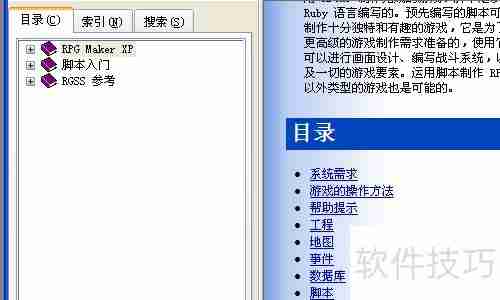
2、 现在开始创建游戏,先点击工程按钮并选择新建工程。若已有现成工程,可点击打开工程,找到之前保存的文件,其中包含一个名为game.XXXX的图标,选中后确认即可打开。
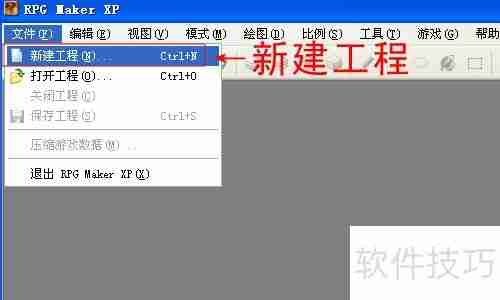

3、 新建工程时,建议将工程标题命名为游戏名称,以便于查找和管理。通常在制作游戏前,应单独创建一个文件夹用于存放相关文件。若暂时停止开发或无法继续制作,可将当前进度保存至指定位置的文件夹中,确保资料有序不丢失。

4、 新建工程后会进入地图编辑界面,地图共分为四个图层,从左至右,第三层为背景层,上方图层依次覆盖下方图层。第四层用于编辑事件,通常建议先完成背景制作,再添加事件内容。

5、 左侧显示图块与地图名称,因无自定义素材,只能使用软件内置资源。建议自行设计图块或从网络获取素材。地图默认命名为mapXXX,但为便于管理,最好按用途或场景命名,避免地图增多后混淆难辨,提升后期整理效率。

6、 为便于图块操作,可批量选择多个图块。例如放置一棵树时,若树由多个小图块组成,可按住鼠标左键拖动框选整棵树,随后将其移至目标位置即可。

7、 地图设计完成后,接下来便是事件的设置。在编写事件之前,通常需先完成角色设定。系统默认战斗时最多可派出四位角色。通过点击工具菜单中的数据库,再选择角色选项,即可进行配置。这里需要设定角色的名字、职业以及初始装备。经验曲线(EXP)决定了角色升级的难易程度,应根据游戏平衡合理调整。角色的脸谱用于行走时显示,战斗图则是在战斗中呈现的形象,这两项素材需自行设计,完成后可通过工具-媒体库,进入Graphics/characters目录导入使用。导入后建议预览效果,确保显示正常。此外,还可为角色设定初始武器与防具,勾选固定选项后,这些装备将无法被替换,从而保证角色在游戏初期拥有稳定的战斗配置。整个流程清晰有序,合理设置能让角色更贴合剧情与玩法需求。
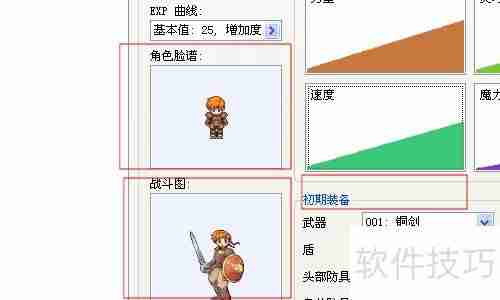


8、 创建完角色后需设置职业,点击职业选项,系统默认提供八个职业,可通过左下角更改最大数调整职业上限。在界面左上方可修改职业名称,注意名称不可重复。中间区域用于设定该职业可装备的武器与防具,勾选确认即可。右侧显示职业属性及附加状态,右下角则为职业技能,角色达到指定等级后自动解锁相应技能。
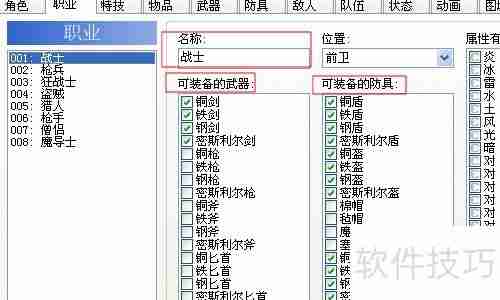
9、 特技栏布局相似,左侧显示特技数量,可调整上限;中部左上方修改职业名,右上方为特技图标,下方则包含动画与音效,其中动画细分为使用者与目标方两种效果。

10、 物品栏与特技栏相似,左侧可调整物品上限,中部用于修改名称、图标及音效动画,下方则用于设置各项数值。
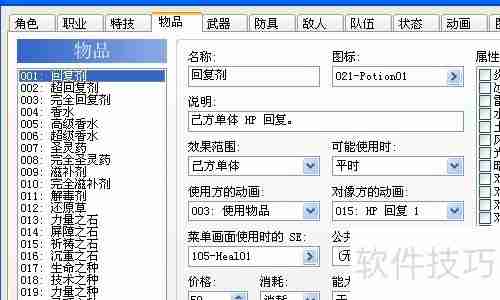
11、 武器与防具的设置与前两步相同,此处不再重复。敌人相关参数中,需重点关注金钱、经验及宝物掉落,以及行动模式。图鉴下方的金钱与经验默认为零,务必调整;其右侧为宝物掉落项,可视需求修改;最下方为行动方式,系统初始设定为普通攻击,可根据战斗逻辑重新配置。

12、 队伍栏主要用于设置队伍相关事件,包括修改队伍名称、设定战斗背景图、进行战斗测试,以及添加或删除怪物。若觉得手动修改怪物名称繁琐,可点击自动生成怪物名称,系统将自动命名。战斗背景支持自定义。下方为战斗事件区域,此类事件需满足特定条件方可触发。

13、 状态栏通常无需改动,保持系统默认即可。动画栏需注意动画帧数与声音设置:在名称下方选择动画图形,确认后将其添加至中间的人物区域。人物图左侧为动画帧数,帧数多少直接影响动画播放时长;右上方可设置动画声音,按实际需求自行选取相应音频即可。操作简单直观,便于快速调整动画效果。
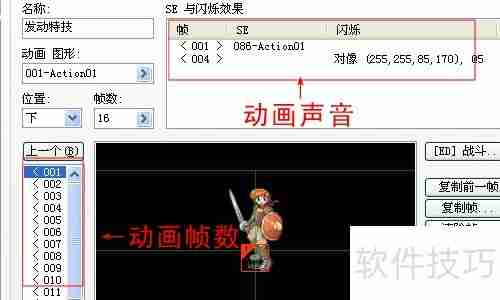
14、 在图块栏中可编辑所需图块,中间圆圈表示该图块允许通行;确认后会变为×或口,即禁止通过。通过右侧通行-4方向按钮,可设定图块从哪个方向进入。若现有图块不满足需求,可在自动元件图形下方新增自定义图块,灵活调整布局与通行规则,方便快捷地完成设计。
15、 公共事件是指在游戏运行过程中,一旦满足特定条件就会自动触发的事件。对于频繁发生的事件,可将其设置为公共事件以便重复调用。此外,在事件指令中也提供了调用公共事件的功能,只需点击即可直接使用数据库中已设定的公共事件。
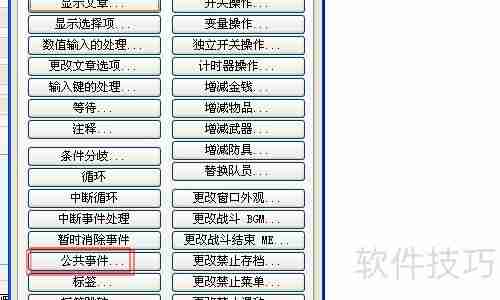
16、 系统栏左侧设定初始角色,中间可调整标题画面、音效、战斗音效、结束画面、光标样式、确认与取消键声音及窗口边框,右侧则为系统语言设置。
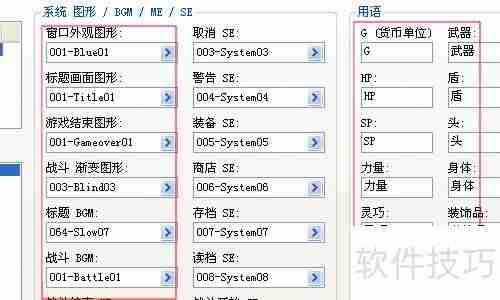
17、 介绍完数据库后,接下来讲解地图事件的设置方法。首先点击地图图层的第四层,然后在右侧双击地图设置事件选项。在操作前,建议先明确事件发生的位置、触发条件及具体内容。双击后会进入事件编辑页面,界面顶部可添加或删除事件。左上角是事件的开关设置,需配合开关指令激活;若未设定开关,默认该事件不会自动消失。开关下方是角色的行走图及相关行走参数,例如移动方式或速度。再往下是事件选项与触发条件设置:若勾选固定朝向,角色方向将保持不变;触发条件可设为主角接触事件角色,即两者位置重合时事件自动执行;也可设为按确定键触发,此时主角需面对事件角色并按下确认键,事件才会启动。通过这些设置,可灵活控制地图中各类事件的运行逻辑,使游戏流程更加丰富自然。
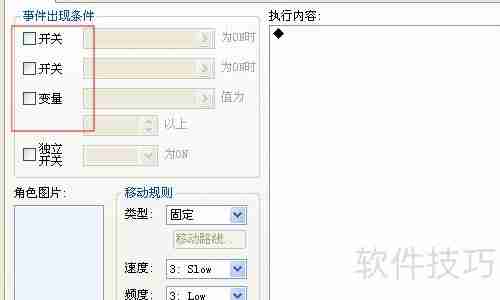
到这里,我们也就讲完了《RPGMakerXP入门教程与技巧分享》的内容了。个人认为,基础知识的学习和巩固,是为了更好的将其运用到项目中,欢迎关注golang学习网公众号,带你了解更多关于的知识点!
-
501 收藏
-
501 收藏
-
501 收藏
-
501 收藏
-
501 收藏
-
421 收藏
-
461 收藏
-
124 收藏
-
132 收藏
-
172 收藏
-
330 收藏
-
470 收藏
-
447 收藏
-
403 收藏
-
271 收藏
-
342 收藏
-
110 收藏
-

- 前端进阶之JavaScript设计模式
- 设计模式是开发人员在软件开发过程中面临一般问题时的解决方案,代表了最佳的实践。本课程的主打内容包括JS常见设计模式以及具体应用场景,打造一站式知识长龙服务,适合有JS基础的同学学习。
- 立即学习 543次学习
-

- GO语言核心编程课程
- 本课程采用真实案例,全面具体可落地,从理论到实践,一步一步将GO核心编程技术、编程思想、底层实现融会贯通,使学习者贴近时代脉搏,做IT互联网时代的弄潮儿。
- 立即学习 516次学习
-

- 简单聊聊mysql8与网络通信
- 如有问题加微信:Le-studyg;在课程中,我们将首先介绍MySQL8的新特性,包括性能优化、安全增强、新数据类型等,帮助学生快速熟悉MySQL8的最新功能。接着,我们将深入解析MySQL的网络通信机制,包括协议、连接管理、数据传输等,让
- 立即学习 500次学习
-

- JavaScript正则表达式基础与实战
- 在任何一门编程语言中,正则表达式,都是一项重要的知识,它提供了高效的字符串匹配与捕获机制,可以极大的简化程序设计。
- 立即学习 487次学习
-

- 从零制作响应式网站—Grid布局
- 本系列教程将展示从零制作一个假想的网络科技公司官网,分为导航,轮播,关于我们,成功案例,服务流程,团队介绍,数据部分,公司动态,底部信息等内容区块。网站整体采用CSSGrid布局,支持响应式,有流畅过渡和展现动画。
- 立即学习 485次学习
